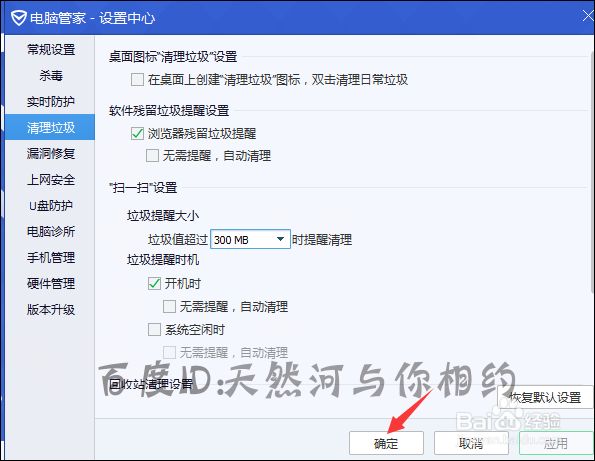1、在电脑的桌面上看到,当在电脑中安装了电脑管家之后,默认的也会在桌面上自动的新建一个芯虹弋鹑清理垃圾的图标。如果不想使用桌面上这个清理垃圾的图标的话,就可以直接在桌面的图标上面点击右键。选择删除。

2、接着在弹出的删除文件的界面中直接点击是,把这个图标进行删除。当然除了这个删除的之外。还可以通过软件的设置来进行删除。

3、在电脑管家的界面中点击右上角的三条线,点击之后,在弹出的列表中选择设置中心。
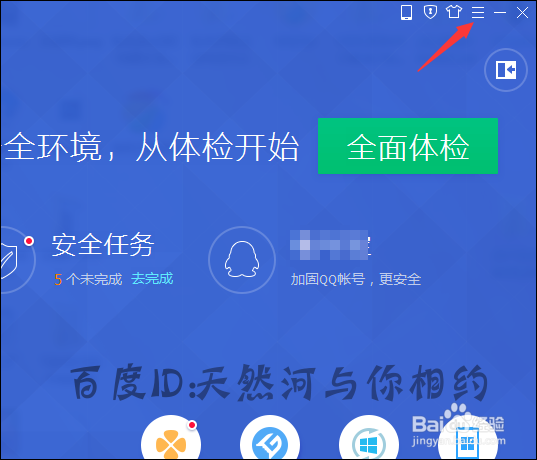
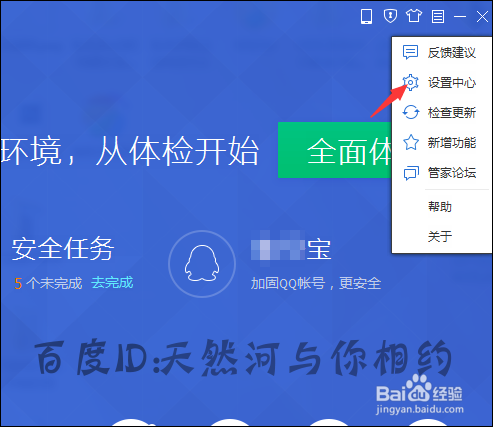
4、点击打开设置中心,默认打开的页面是常规设置。这里在左边的菜单列表中选择清理垃圾。

5、可以看到,在桌面图标清理垃圾设置中。默认的是勾选在桌面上创建清理垃圾图标。这里只要把它前面的勾取消掉,点击下面的应用即可。
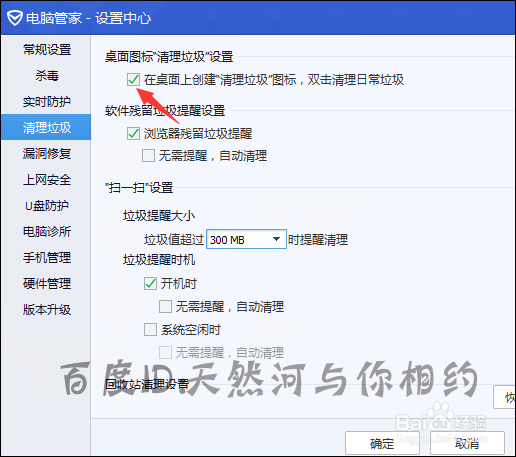
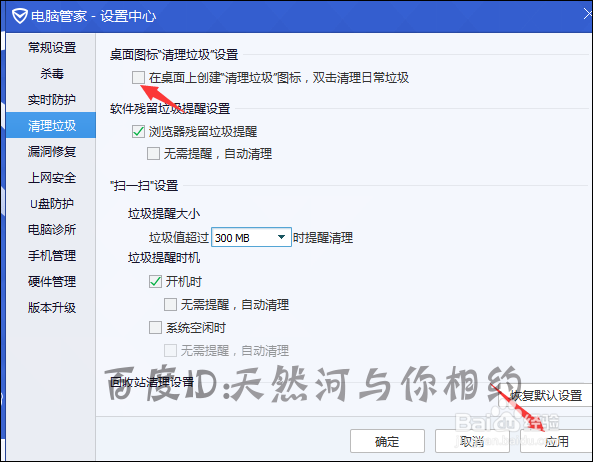
6、点击应用后,应用就成了灰色。这时再点击左边的确定。再把这个界面进行关闭。这时返回到电脑的桌面上也看不到清理垃圾的图标。